
 どうも、まさとらん(@0310lan)です!
どうも、まさとらん(@0310lan)です!
今回は、不特定多数のユーザーとSlackを使ってチャットによる一括管理が可能になる無料のサービスをご紹介します!
無料で取得可能な専用のメールアドレス宛に届いたメールが、Slack上でチャットのようにやり取りできるようになるのでカスタマーサポートなどにも最適です。
今すぐ誰でも簡単に導入できるので、ご興味ある方はぜひ参考にしてみてください!
【 SharedBox 】
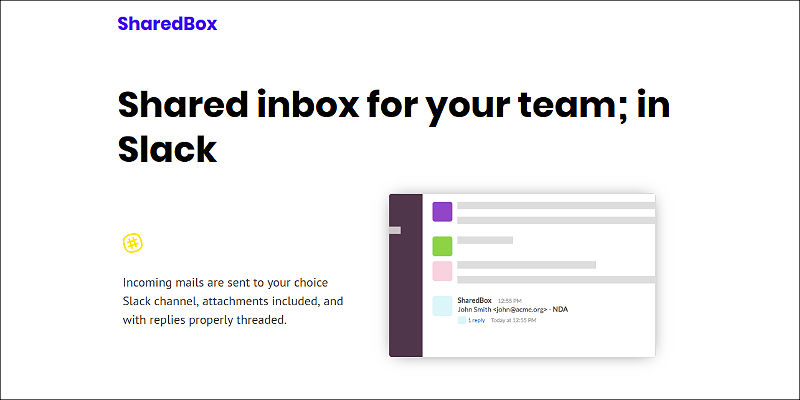
■「Slack」の事前準備について
今回ご紹介するサービスの「SharedBox」は、Slackを利用するのであらかじめ自分のアカウントを準備しておく必要があります。
まだ、Slackのアカウントをお持ちでない方は以下のリンクから無料のユーザー登録をしておきましょう!
【 Slack 】
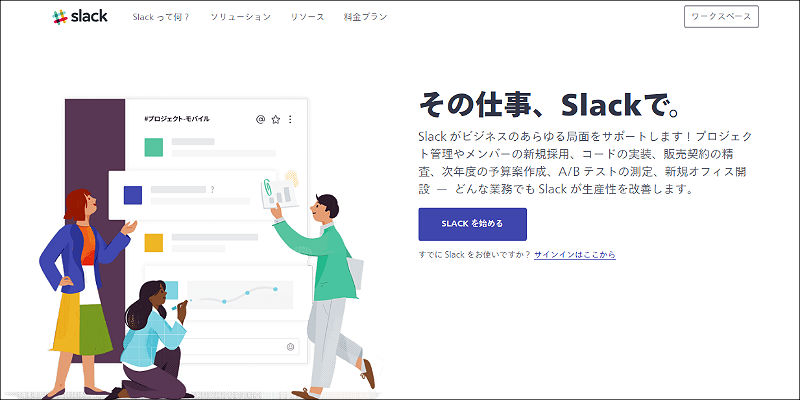
そして、本記事で解説する「SharedBox」で利用するチャンネルをあらかじめ新規作成しておくと作業がはかどります。
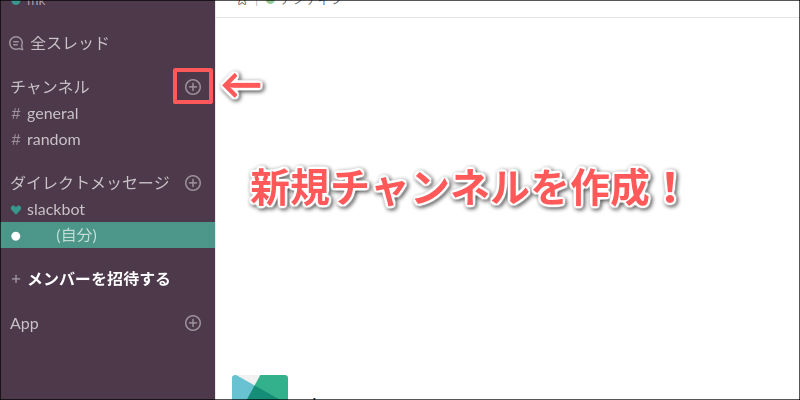
「① チャンネル名」は何でもいいのですが、今回は「support」にしておきました!

「② 作成ボタン」をクリックすれば準備完了です。
新規のチャンネルが表示されていることを確認しておきましょう。
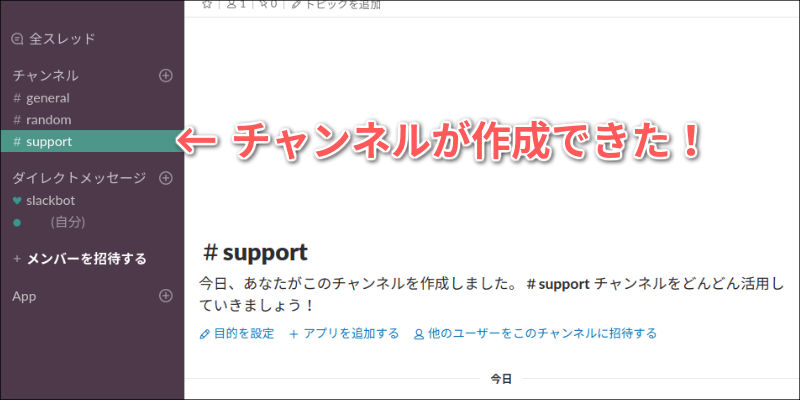
■「SharedBox」の使い方
それでは、実際に「Sharedbox」を使いながらどのようなサービスなのかを見ていきましょう!
まずはサイトのトップページにあるボタンをクリックします。

ここで自分のSlackアカウントと連携する画面になるので許可をしておきましょう!

基本情報を入力する画面になるので、メッセージを送受信するための名称とメールアドレスを設定しておきます。
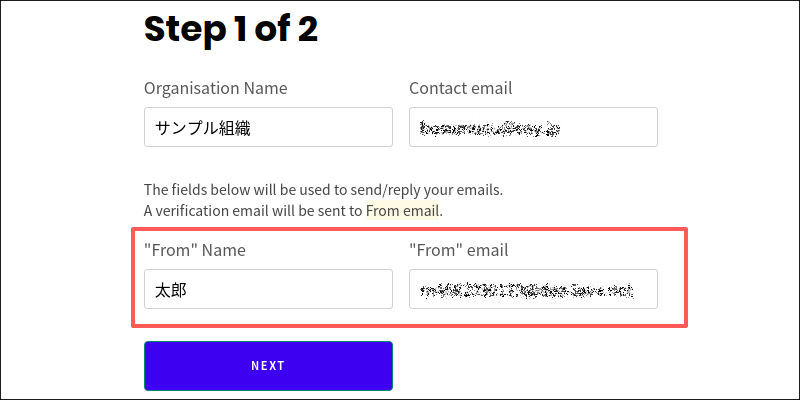
すると、設定したメールアドレス宛に認証メールが届くので、本文に記載してあるリンクをクリックして完了させてください。
専用のメールアドレスを取得できる画面になるので「① 好きなアドレス」を入力して、事前に作成しておいたSlackの「② チャンネル」を指定しましょう!
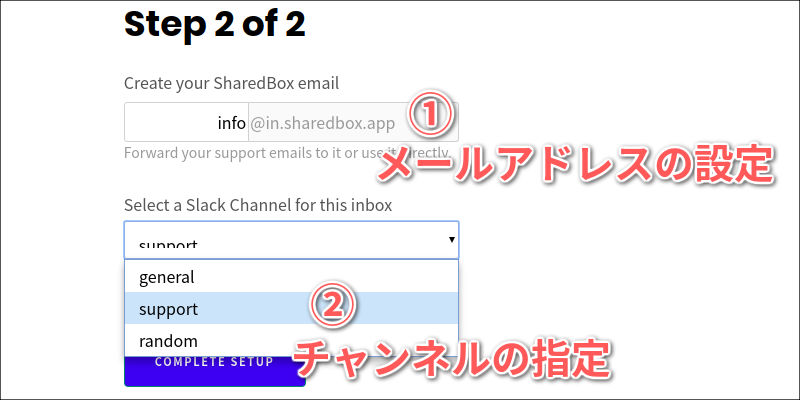
これで導入準備は完了です!
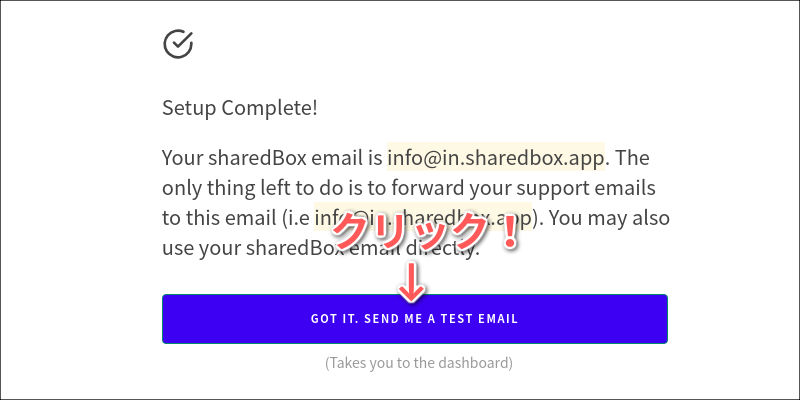
ボタンをクリックすると、作成したメールアドレスを利用して事前に用意したSlackのチャンネルへメッセージが送られます。
実際にSlackのチャンネルを確認してみると、SharedBoxからメッセージが届いているのが分かります。
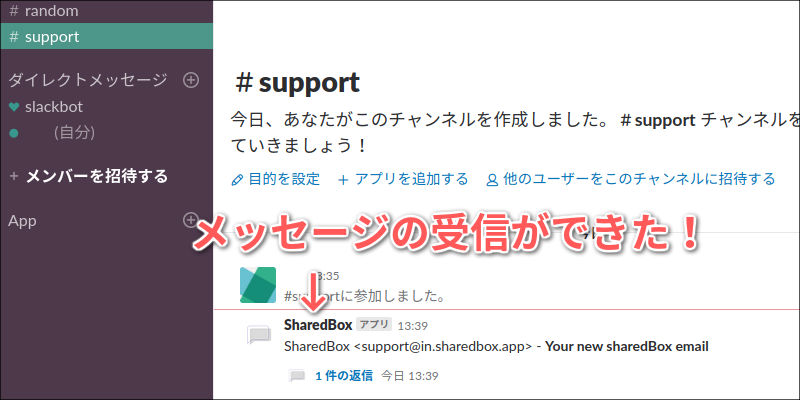
このようにSharedBoxで作成したメールアドレスを使えば、Slackチャンネルからメッセージの送受信ができるようになります。
つまり、このメールアドレスをWebサイトやSNSなどで利用すれば、すぐにでもSlack上で不特定多数のユーザーとメッセージを始められるというわけです。
■Slackでメッセージを送受信してみよう!
実際にSharedBoxで作成したメールアドレスを使って、どのようなメッセージのやり取りができるのかを見ていきましょう!
送信先のアドレスにSharedBoxのメールアドレスを指定したら、あとは普通にメールを送信する要領でメッセージを送ればOK。
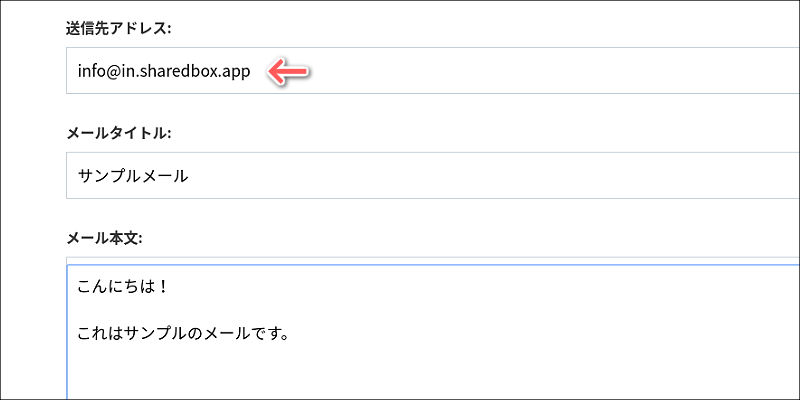
すると、Slack側ですぐにメールを受信してメッセージの通知が来ます。
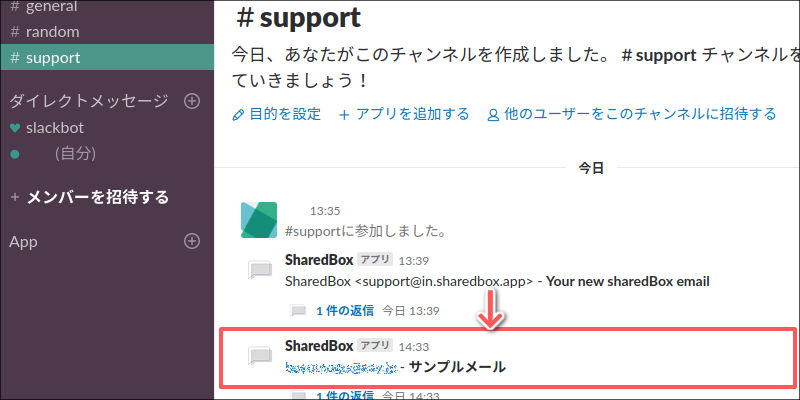
詳細をクリックすれば、メールの内容をチャット風に確認することが可能です!

さらに「Reply」ボタンをクリックすれば、そのまま返信をすることも可能です!

返信用のメッセージを入力して送信すれば完了!
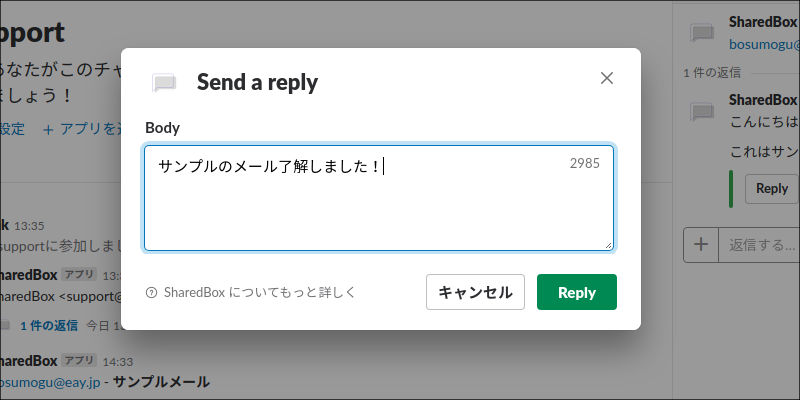
返信(リプライ)した内容は先ほどのチャットにも追記されます。
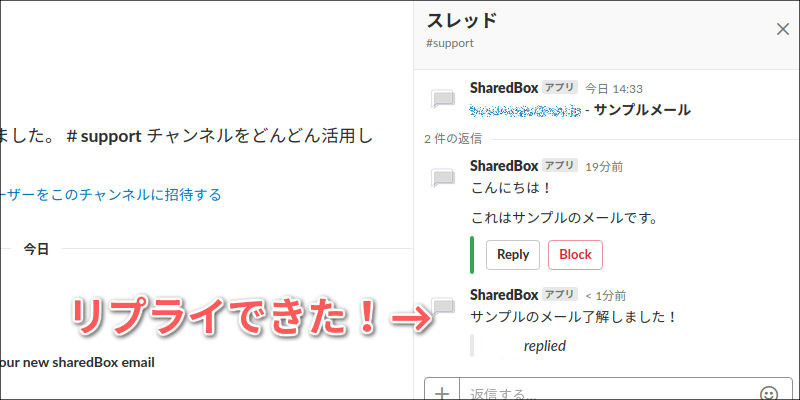
もちろん、返信をした瞬間に相手側へメールが自動送信されるようになっています。
このように双方がメールでやり取りをしているにも関わらず、Slackを使ってまるでチャットをしているようにコミュニケーションできるのが大きな特徴です。
さらに、相手がメッセージを読んだかどうかもSlack上で確認できるようになっているので便利です。(相手をブロックする機能もあり)
■動画でプログラミングが学べるpaizaラーニング

動画でプログラミングが学べるpaizaラーニングでは、Python、Java、C言語、C#、PHP、Ruby、SQL、JavaScript、HTML/CSSなど、プログラミング初心者でも動画で学べる入門レッスンを公開しています。
「Python入門編」「C#入門編」「JavaScript入門編」「ITエンジニアの就活準備編」といった人気講座も完全無料となっておりますので、プログラミングを学びたい方・ITエンジニアを目指したい方はぜひごらんください。
■まとめ
今回は、メールのやり取りを簡単にSlackのチャットに置き換えられる「SharedBox」についてご紹介しました!
普段からSlackを使い慣れている人であればスムーズに導入が可能ですし、そうでなくても面倒なメールのやり取りをSlackだけで管理できるのは非常に便利で効率が良いと思います。
これからカスタマーサポートなどの導入を検討している方は、ぜひ参考にしてみてください!
<参考>

「paizaラーニング」では、未経験者でもブラウザさえあれば、今すぐプログラミングの基礎が動画で学べるレッスンを多数公開しております。
詳しくはこちら
そしてpaizaでは、Webサービス開発企業などで求められるコーディング力や、テストケースを想定する力などが問われるプログラミングスキルチェック問題も提供しています。
スキルチェックに挑戦した人は、その結果によってS・A・B・C・D・Eの6段階のランクを取得できます。必要なスキルランクを取得すれば、書類選考なしで企業の求人に応募することも可能です。「自分のプログラミングスキルを客観的に知りたい」「スキルを使って転職したい」という方は、ぜひチャレンジしてみてください。
詳しくはこちら




